No es difícil si quieres ver películas o programas de Netflix en PS4, ya que puedes descargar directamente la aplicación de Netflix desde PlayStation Store. Sin embargo, cuando no tienes Internet o cuando los cargos por datos pueden ser costosos, es posible que te preguntes si está disponible. Descargar vídeos de Netflix para verlos sin conexión.
Para usar Netflix en PS4/PS5 es necesario contar con una conexión a Internet que funcione, pero no te preocupes. Existen soluciones alternativas que pueden satisfacer tus necesidades. En este artículo, exploraremos Dos métodos para ver películas de Netflix en PlayStation 4/PlayStation 5, brindándote la mejor experiencia de visualización ya sea que tengas una conexión a Internet o la aplicación Netflix instalada o no.
Opción 1. Reproducir películas de Netflix desde la aplicación en Sony PlayStation 4/5
Para acceder a películas o programas de Netflix en PS4/PS5, la forma más conveniente es reproducirlos en la aplicación dedicada de Netflix. Sin embargo, los usuarios de PS4, al usar la aplicación de Netflix, deben asegurarse de que su Internet esté siempre conectado porque la aplicación en PS4 no ofrece la función de descarga sin conexión. Por lo tanto, para ver películas y programas de Netflix sin conexión en PS4, consulte Opción 2.
Cómo descargar la aplicación Netflix y ver películas de Netflix en PS4
La mayoría de las veces, la aplicación de Netflix ya está instalada en la PS4 de forma predeterminada. Si no es así, puedes descargarla fácilmente para acceder a una amplia gama de contenido en Netflix para PS4. A continuación, se muestran los pasos para obtener Netflix en PS4:
- Abre tu PS4 e inicia sesión en tu cuenta de PS4.
- Visita la PlayStation Store. En la pantalla de inicio, navega hasta la sección “Televisión y vídeo" sección.
- Luego busque el “Netflix” y haga clic en el icono “Descargar”. Cuando haya terminado, vuelva al botón “Televisión y vídeo”. Abra Netflix e inicie sesión en su cuenta.
- Ahora puedes navegar o seleccionar “Buscar" para encontrar películas o programas de Netflix que quieras ver en PS4.
- 5. Una vez que acceda a la película o programa deseado, simplemente haga clic en el botón de reproducción para empezar a verlo online.
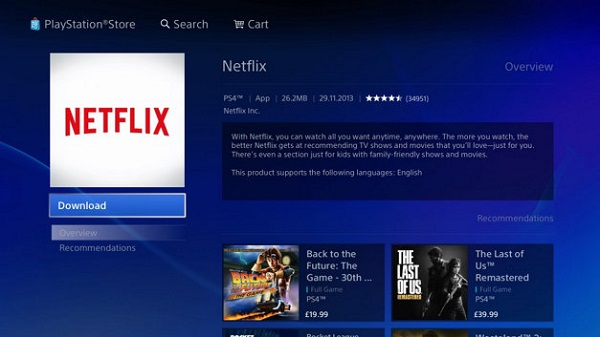
Cómo descargar la aplicación Netflix y ver películas de Netflix en PS5
En la quinta generación de la serie PlayStation de Sony, las aplicaciones multimedia como Netflix también están preinstaladas en el sistema para que los usuarios puedan hacer streaming. Si no es así, solo tienes que seguir estos pasos para hacerlo:
- Conecta la PlayStation 5 a la red. Luego, ve directamente a la sección “Medios” en la pantalla de inicio de la PS5.
- Luego ve directamente a Netflix.
- Presione el botón “Descargar” para descargar Netflix en tu consola PS5.
- Una vez instalado, presione el botón atrás y abre Netflix desde la parte superior de la “Medios de comunicación”. Luego, inicia sesión en tu cuenta y busca el episodio que deseas.
- Selecciona el que deseas ver y luego presiona el botón de reproducción para comenzar a verlo. Si quieres verlo sin conexión, simplemente presiona el botón de descarga.
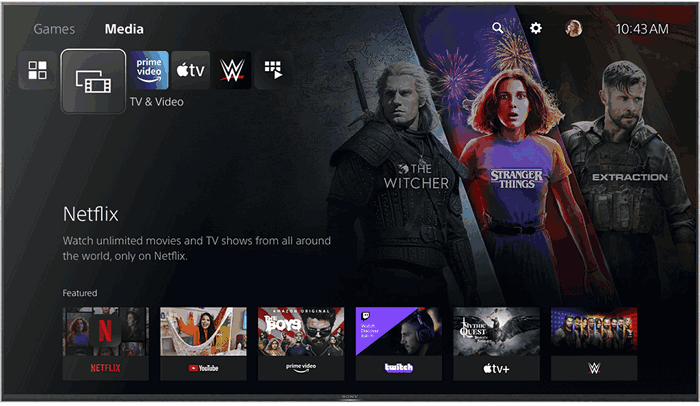
Opción 2. Reproducir películas de Netflix desde USB en PS4/PS5
Si quieres transmitir videos de Netflix sin problemas en PS4/PS5, necesitas Conectarse a una red estableLa visualización sin conexión ofrece una forma más segura de disfrutar. Sin embargo, la PS4 no cuenta con esta función, mientras que encontrarás que algunos contenidos no están disponibles para reproducción sin conexión en la PS5. Además, hay Períodos de visualización limitados en las descargas de Netflix, por lo que perderá el acceso a ellos después de la fecha de vencimiento.
Por lo tanto, si quieres conservar todas las descargas de Netflix para siempre en tu PS4/PS5, Descargador de vídeos de Netflix MovPilot ofrece una solución conveniente. Está diseñado para ayudarlo a descargar toda la biblioteca de películas y programas de Netflix. Reproducción sin conexión en cualquier dispositivo, incluso Nintendo SwitchAl descargar videos de Netflix a MP4 en 1080P en una computadora y transferirlos a PS4/PS5 mediante una unidad USB, puedes ver el contenido descargado incluso sin la aplicación de Netflix.
Además, también admite la descarga por lotes de videos a una velocidad 5 veces más rápida. Por lo tanto, ya sea una sola película o una temporada completa de programas de Netflix, MovPilot Netflix Video Downloader puede copiarlos en unos minutos.
Características principales que no te puedes perder
- Convierte películas o programas de Netflix a MP4 o MKV.
- Guarda los títulos de Netflix en Full HD 1080P con una velocidad súper rápida.
- Conserve las opciones de audio y subtítulos en varios idiomas.
- Disponible tanto en Windows como en Mac.
- Descargue títulos de Netflix por lotes para ahorrar tiempo.
Ahora, siga la guía paso a paso a continuación y vea cómo descargar videos de Netflix con MovPilot Netflix Video Downloader y reproducir películas de Netflix desde USB en PS4/PS5.
Paso 1. Descargue MovPilot Netflix Video Downloader
Descargue e instale MovPilot Netflix Video Downloader en su computadora. Inícielo e inicie sesión en su cuenta de Netflix.

Paso 2. Seleccione los vídeos de Netflix para descargar
Hay dos formas de buscar títulos de Netflix. Puedes ingresar directamente el nombre de la película o programa o copiar la URL de la página web de Netflix y pegarla en la barra de entrada de MovPilot Netflix Video Downloader.

Paso 3. Cambiar el formato de salida
El formato de salida predeterminado es MP4. Si desea realizar algunos ajustes a estos parámetros, puede hacer clic en el botón "Engranaje” en la parte superior derecha para llegar a la configuración.

Paso 4. Comienza a descargar videos de Netflix a MP4
Cuando encuentres la película o el programa que buscas, haz clic en “Descargar” y podrás descargar videos de Netflix. Cuando finalice la descarga, ve al botón “Historia” y ver la carpeta de salida.

Paso 5. Reproducir vídeos de Netflix en PS4/PS5
Ahora, puedes conectar una unidad USB a tu computadora y Copia los videos descargados a tu carpeta USB llamado "Vídeos“. Luego, retira la unidad USB y conéctala a tu PS4 o PS5. Inicia la aplicación Media Player y elige la unidad USB. Luego, puedes explorar los videos que acabas de transferir.
Preguntas frecuentes sobre cómo ver Netflix en PS4 y PS5
¿Por qué Netflix no funciona en mi PS4?
El hecho de que Netflix no funcione en PS4 puede deberse a problemas de compatibilidad del sistema, de versión o de red. Si te has topado con este molesto problema, puedes probar las siguientes soluciones para resolverlo.
Las posibles soluciones incluyen:
- Actualización de la aplicación de Netflix
- Comprobando la conectividad a Internet
- Reiniciando la consola.
- Eliminar y descargar Netflix en PS4 nuevamente para borrar el caché almacenado
- Actualizando la PS4
- Conéctese a Internet con un cable.
- Configurar DNS.
Nota:
Si ocurre el error UI-122 de Netflix en PS4, puedes visitar el sitio web oficial para obtener más información las soluciones de resolución de problemas pertinentes.
¿Cómo cerrar sesión en Netflix en PS4/PS5?
Si deseas adquirir un nuevo dispositivo y deseas cambiar una cuenta, puedes seguir estos pasos para cerrar sesión en Netflix en PS4/PS5.
- Abre la aplicación de Netflix en tu PS4/PS5.
- Prensa "Oh” en tu controlador y selecciona “Engranaje" icono.
- Seleccione “Cerrar sesión” o “Cerrar sesión” y luego haga clic en “Sí” para cerrar sesión en su cuenta de Netflix.
Conclusión
Actualmente, PlayStation 4 y PlayStation 5 no solo se utilizan para jugar, sino que también admiten la transmisión de contenido multimedia. Para ver películas y programas de Netflix, puedes descargar directamente la aplicación de Netflix desde PlayStation Store.
Sin embargo, debido a la Límites de descarga de vídeos de Netflixes mejor usar Descargador de vídeos de Netflix MovPilotCon este programa, puedes disfrutar sin esfuerzo de tu contenido favorito de Netflix sin conexión en PS4 o PS5 descargando videos a MP4 y reproduciéndolos desde una unidad USB, lo que garantiza una experiencia de Netflix ininterrumpida en tu consola PlayStation. ¡Prueba MovPilot Netflix Video Downloader!






